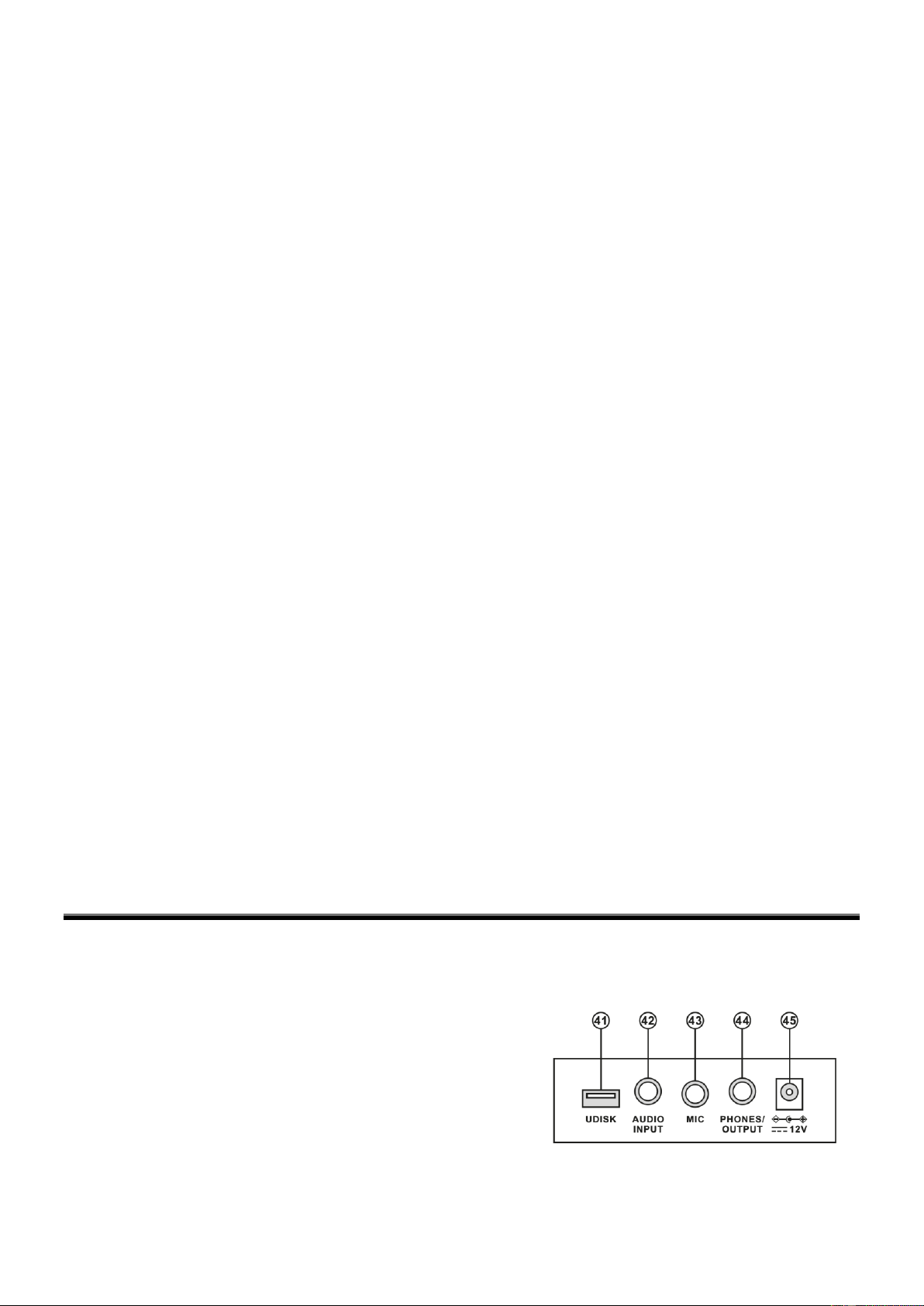5
24. START/STOP
Appuyez pour démarrer ou arrêter la lecture du programme sélectionné.
25. FILL-IN
Appuyez sur le bouton [FILL-IN] pour ajouter un remplissage au rythme d'accompagnement de votre chanson. Le
remplissage joué est déterminé par le rythme d'accompagnement sélectionné. Après le remplissage, le rythme
d'accompagnement sélectionné continuera à être joué. La fonction Fill In peut être utilisée aussi souvent que vous le
souhaitez.
26. RECORD
Appuyez sur [Rec] pour activer la fonction d'enregistrement, "RECORD" s'affichera à l'écran. Dans ce mode, toutes les
notes jouées seront enregistrées. Appuyez sur [Play] pour lire les notes enregistrées, "PLAY" s'affiche à l'écran. Lorsque
la mémoire est pleine, "REC" s'affiche à l'écran et l'enregistrement s'arrête automatiquement.
27. PLAY
Appuyez sur cette touche pour lire des notes ou des rythmes enregistrés.
28. PROGRAM
Appuyez sur [Prog] pour activer la fonction de programmation du rythme, "PROG" s'affichera à l'écran et les percussions
du clavier seront activées. Dans ce mode, vous pouvez créer des rythmes personnalisés en jouant la touche de
percussion correspondante. La programmation s'arrête automatiquement lorsque la mémoire est pleine. Appuyez sur
[Play] pour jouer le rythme de programmation. Appuyez sur [Start/Stop] ou appuyez à nouveau sur [Program] pour
désactiver la fonction de programmation. Tous les rythmes enregistrés seront supprimés.
29. NULL PLAY
Appuyez sur [Null Play] pour jouer le rythme édité de manière répétée. Le message "Play" s'affiche à l'écran.
30. SUSTAIN
Appuyez sur [Sustain], "SUS" s'affiche à l'écran. L'effet de maintien sera activé. Appuyez à nouveau sur ce bouton, "SUS"
disparaîtra de l'écran. L'effet est désactivé.
31. VIBRATO
Appuyez sur le bouton [Vibrato], "VIB" s'affiche à l'écran. L'effet Vibrato sera activé. Appuyez à nouveau, "VIB" ne s’affiche
plus, l’effet est désactivé.
32. SPLIT
Appuyez sur le bouton [Split] pour diviser les touches du clavier en deux parties. "SPLIT" apparaîtra à l'écran. Le timbre
des deux parties peut être différent, car la partie gauche conserve le timbre principal, mais la partie droite peut gagner un
autre timbre. Pendant ce temps, la hauteur de la partie gauche augmente de 8 degrés tandis que celle de la partie droite
diminue de 8 degrés. Appuyez à nouveau sur le bouton [Split] pour arrêter la fonction. Cette fonction s'arrête lorsque
l'accord automatique est activé.
33. KEYBOARD PERCUSSION
Ce clavier offre plusieurs percussions. Appuyez sur [Keyboard Percussion] pour transformer le clavier en clavier à
percussion, chaque touche correspond à un instrument de percussion. Appuyez à nouveau sur cette touche pour
désactiver la fonction de percussion du clavier.
34. REGLAGE VOLUME
Réglages pour augmenter et diminuer le volume MP3.
35. PREVIOUS / NEXT
Pour sélectionner la chanson précédente / suivante.
36. PLAY / PAUSE
Pour démarrer/arrêter ou mettre sur Pause la lecture MP3.
37. STOP
Pour arrêter la lecture MP3.
38. CONTINUOUS / RANDOM / SINGLE PLAYBACK
Appuyez pour sélectionner un mode répétition : continue / aléatoire / lecture unique.
39. EFFECT
Appuyez pour sélectionner différents effets.
40. CHORD ZONE
Zone tonalite des accords (1-19ème tonalite à partir de la gauche).
BRANCHEMENTS
41. PORT USB
Insérez une carte USB dans le port à l’arrière du clavier pour
lire de la musique MP3. Supporte 32 G max.
42. ENTRÉE AUDIO
Eteignez le clavier et les appareils audio externes. Reliez
une extrémité du cordon audio à la prise INPUT sur la face
arrière du clavier, reliez l’autre extrémité au port audio de
l’appareil.
43. ENTRÉE MICROPHONE
Reliez un microphone à l’entrée MIC pour chanter tout en
jouant sur le clavier.
44. SORTIE CASQUE
Si un casque est branché à PHONES/OUTPUT, le haut-parleur
est automatiquement désactivé. Vous pouvez ainsi jouer sans
déranger l’entourage ou sans qu’il ne vous dérange.
45. ENTRÉE DC 12 V
Prise pour brancher le bloc secteur livré.